手机和电脑旋转PDF页面的方法推荐(电脑如何翻转)
不知道大家有没有遇到过这种情况,收到一个PDF文件,发现很多页面是倒置的,这种无论是自己阅读还是发送给他人都是不行的,那PDF页面可以旋转吗?如何旋转PDF页面?一提到PDF文件,很多人的印象可能就是很难编辑,但是随着PDF使用范围的越来越广泛,现在不仅可以编辑PDF文件,还可以旋转PDF页面、调整PDF页面顺序等等,那PDF页面怎么旋转呢?
想要旋转PDF页面顺序,推荐你使用“金闪PDF编辑器”,无论你是用手机还是电脑,都可以轻松旋转PDF页面。

PDF页面旋转
手机端PDF页面旋转步骤:
第一步:在手机上下载一个金闪PDF编辑器并打开,在首页的“文件”里面找到需要编辑PDF页面的文件打开;
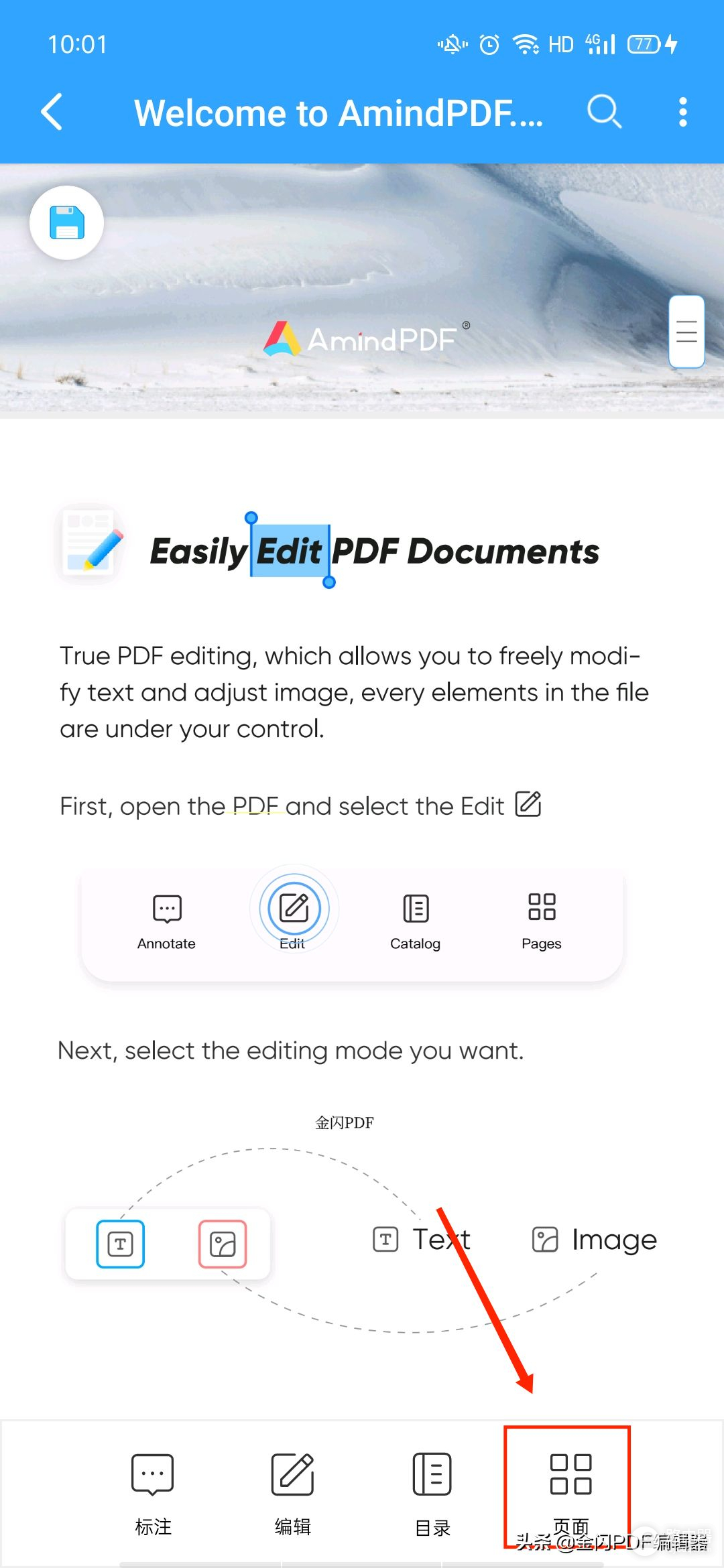
PDF页面旋转
第二步:打开PDF文件后,点击右下角的“页面”按钮,进入到PDF页面管理界面,可以查看PDF页面缩略图快速找到需要阅读的页面,点击跳转到页面,也可以点击右上角的“编辑”按钮,进入到PDF页面编辑界面;
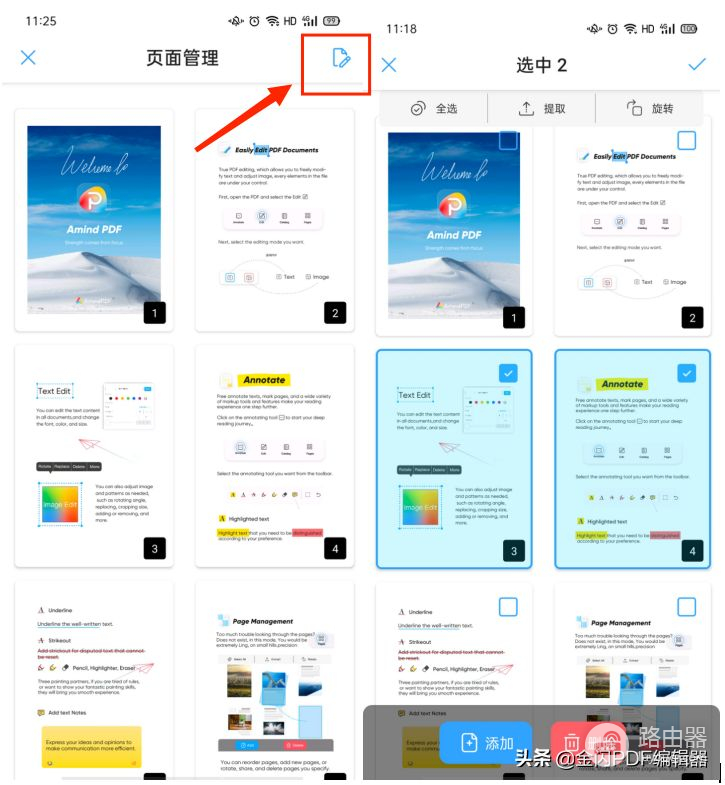
PDF页面旋转
第三步:在PDF页面编辑界面,找到需要旋转的PDF页面,点击选中后再点击右上角的“旋转”按钮进行旋转,还可以批量选中进行旋转。
电脑端PDF页面旋转的步骤:
第一步:在电脑上下载“金闪PDF编辑器”并打开,在首页打开需要修改的PDF文件;
第二步:打开PDF文件后,点击主菜单栏的“页面”按钮,进入到PDF页面编辑界面;
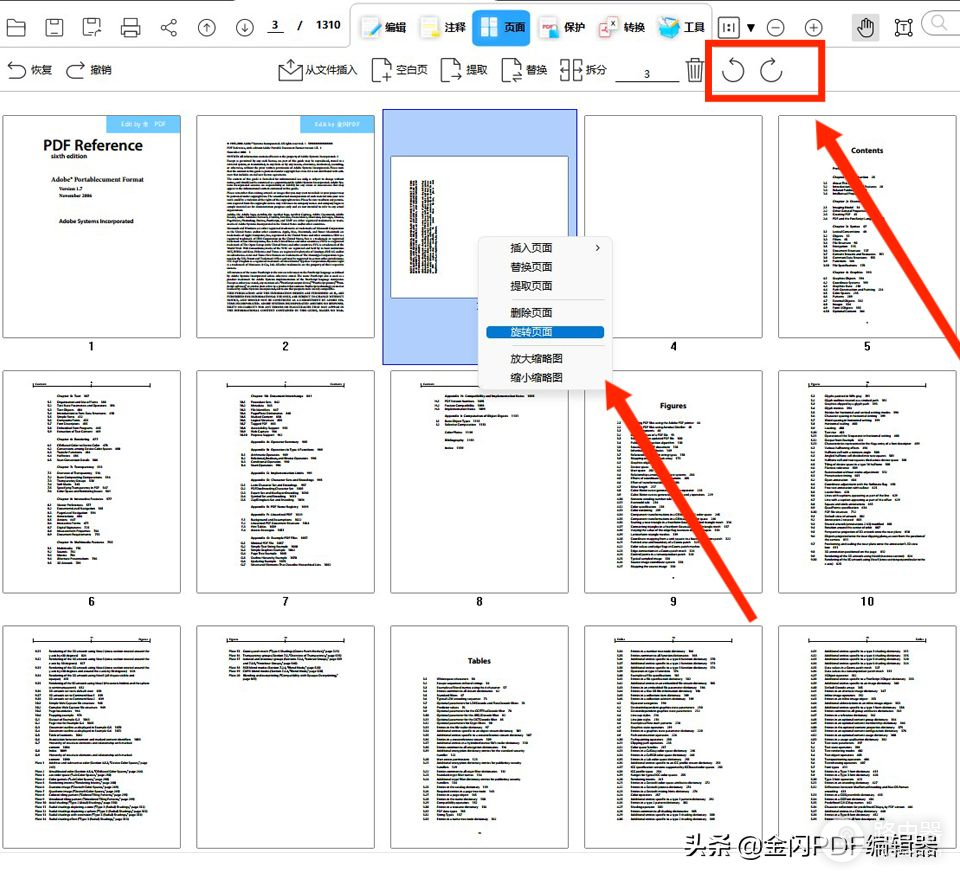
页面旋转
在PDF页面编辑界面你可以插入页(从文件插入、插入空白页)、提取页面、替换页面、拆分页面、删除页面、旋转页面、交换PDF页面顺序等等;
第三步:调整PDF页面顺序:找到需要调整PDF页面顺序PDF页面后可以直接点击顶部的“向左旋转”或“向右旋转”镜头进行旋转,也可以直接鼠标右键进行旋转。
以上就是金闪PDF编辑器手机端和PC端旋转PDF 页面的方法,如果大家在工作中经常接触PDF文件,那你一定可以了解一下金闪PDF编辑器,基本能满足你对PDF功能的一切需求。














